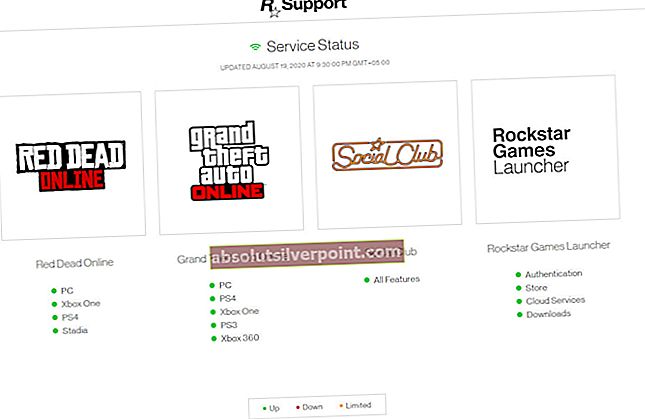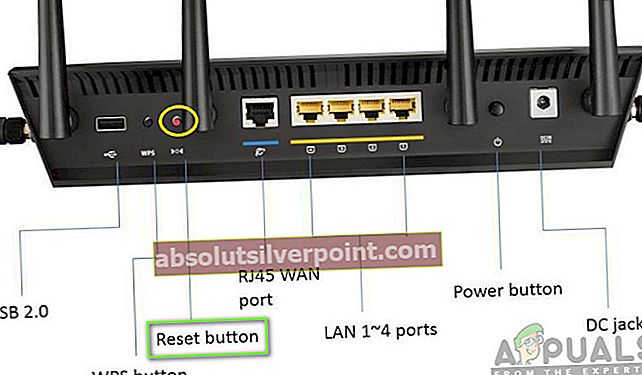Pomocou herného klienta Rockstar môžu používatelia hrať titul a prostredníctvom sociálnej siete Rockstar môžu ľahko súťažiť online s ostatnými hráčmi. Nedávno sme však zistili, že niekoľko používateľov narazilo na chybové hlásenie „Herné služby Rockstar nie sú na PC k dispozícii‘Pri online prístupe ku klientovi.

Toto je veľmi časté chybové hlásenie a zvyčajne ho možno vyriešiť s minimálnym úsilím. V tomto článku si prejdeme všetky dôvody, prečo sa problém vyskytuje, a aké sú možné riešenia tohto problému.
Čo spôsobuje chybu „Herné služby Rockstar nie sú k dispozícii na PC“?
Po rozsiahlom výskume a kombinovaní správ používateľov sme dospeli k záveru, že k problému došlo z niekoľkých rôznych dôvodov, ale najdôležitejší z nich sa týkal problémov so sieťou. Tu sú niektoré z príčin:
- Antivirusový softvér: Môže sa stať, že antivírus / firewall vášho počítača blokuje komunikáciu spoločnosti Rockstar. Zakázanie brány firewall / antivírusu pomôže pri riešení tejto možnosti.
- Nastavenia DNS: Aj keď sa v tomto scenári veľmi málo využíva DNS, narazili sme na množstvo prípadov, keď bol DNS nedosiahnuteľný, kvôli čomu sa hra nemohla pripojiť k počítaču. Tu pomáha zmena DNS.
- GTA V v zaseknutom stave: Ďalšou častou príčinou je, že niektoré z modulov hry uviazli alebo sú v chybovom stave. Reštartovaním celého systému sa všetko obnoví a aktualizovať sa môžu aj moduly pripojenia.
- Servery dole: Túto príčinu nemožno ignorovať. Ak samotné servery spoločnosti Rockstar nefungujú a nie sú prístupné, nebudete sa k nim môcť pripojiť a v priebehu diskusie sa zobrazí chybové hlásenie.
- Počítač v chybovom stave: V neposlednom rade môže byť váš počítač tiež v chybovom stave, keď nefunguje správne a neprenáša informácie. Funguje tu silová cyklistika.
- Problém so smerovačom: Ak používate smerovač, uistite sa, že funguje správne. Ak smerovač stále nefunguje a neprenáša informácie správne, zvážime jeho resetovanie.
Skôr ako začneme, uistite sa, že ste vo svojom počítači prihlásený ako správca. Uložte si pokrok aj pre prípad, že by sa vám niečo zhoršilo.
Riešenie 1: Vynútené resetovanie modulov GTA
Predtým, ako sa pokúsime o ktorékoľvek z riešení, pokúsime sa najskôr „nastartovať“ moduly pripojenia GTA V a zistiť, či to niečo napraví. Je známe, že moduly pripojenia sa dostávajú do chybových stavov, a narazili sme na zaujímavé riešenie, ktoré problém okamžite vyrieši.
Ukazuje sa, že spustenie spustiteľného súboru „change language“ a zmena jazyka prinúti GTA stiahnuť jazykový balíček. V priebehu tohto procesu začnú pracovať sieťové moduly, ktoré vytvoria spojenie so servermi Rockstar.
- Prejdite na nasledujúcu cestu k súboru:
Miestny disk C> Programové súbory> Hry Rockstar
- Teraz uvidíte názov hry, ktorá spôsobuje chybové hlásenie. Otvor to.
- Teraz spustite nasledujúci spustiteľný súbor:
GTAVLanguageSelect.exe
- Kliknite na ňu pravým tlačidlom myši a vyberte Spustiť ako správca. Zmeňte jazyk, uložte zmeny a ukončite prácu.
- Teraz znova spustite GTA V a skontrolujte, či je problém vyriešený. Ak je, môžete jazyk zmeniť späť.
Riešenie 2: Zakázanie antivírusového softvéru alebo softvéru brány firewall
Antivírusový softvér zohráva dôležitú úlohu pri udržiavaní bezpečnosti vášho systému po celú dobu. Analyzujú tiež všetok váš internetový prenos a správanie aplikácií. Počas tejto ochrany sa vyskytuje veľa prípadov známych ako „falošné poplachy“, ktoré označia legitímny softvér ako nebezpečný a znemožní im určitý prístup.

Podobný prípad je Rockstar Games. Pretože Rockstar Games je herný klient, spotrebúva veľa rôznych zdrojov a súčasne aj internetový prenos. Toto správanie teda môže obsahovať niekoľko antivírusových softvérov, ktoré môžu blokovať hry Rockstar, pokiaľ si ho ešte nepridali na svoju bielu listinu. Môžete sa pozrieť na náš článok o tom, ako vypnúť antivírus. Po vypnutí antivírusu reštartujte počítač a skúste znova spustiť hry Rockstar. Zistite, či to robí tento trik.
Riešenie 3: Kontrola pobúrenia servera
Pred vyskúšaním ďalších technických riešení najskôr skontrolujeme, či sú herné servery Rockstar skutočne funkčné. V minulosti sme tiež našli množstvo prípadov, keď boli servery nefunkčné, a preto sa používateľovi zobrazila chybová správa „Herné služby Rockstar nie sú k dispozícii na PC“.
Prezriete si nasledujúce webové stránky a zistíte, či sú servery funkčné. Ak nie sú, nemôžete okrem čakania na problém nič robiť. Servery sú zvyčajne nefunkčné iba na pár hodín buď z dôvodu údržby, alebo kvôli problémom na serveri.
- Oficiálny štatút spoločnosti Rockstar
- Správa o pobúrení
- Detektor nadol
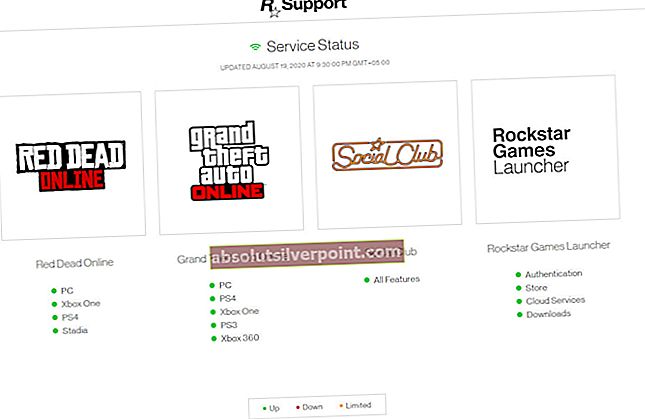
Nezabudnite skontrolovať aj Reddit a ďalšie fóra. Existuje niekoľko zriedkavých prípadov, keď ani tieto weby neukazujú, že servery sú nefunkčné.
Riešenie 4: Resetovanie smerovača
Pretože toto chybové hlásenie súvisí s pripojením na internet, môžu sa vyskytnúť prípady, keď vaša súčasná sieť nejako nesprávne prenáša informácie do vášho počítača z dôvodu chybnej konfigurácie smerovača. Toto je veľmi zriedkavý prípad, ale stáva sa. Úplne prvé znamenie, ktoré by ste mali hľadať, je, či máte prístup k internetu na iných zariadeniach pripojených k rovnakej sieti. Ak fungujú, pravdepodobne to znamená, že váš smerovač je v poriadku. Ak nie sú, môžete pokračovať v riešení.
Pred resetovaním smerovača by ste mali najskôr úplne energetický cyklus a uvidíme, či to má nejaký rozdiel. Cyklovanie napájania úplne reštartuje váš počítač a všetky dočasné konfigurácie sa vymažú. Ak silové napájanie nefunguje, pokračujte.
Poznámka: Uistite sa, že máte po ruke nastavenia konfigurácie smerovača vášho ISP a prístupovú IP adresu smerovača. Spravidla sa nachádza na zadnej strane.
- Uistite sa, že je smerovač zapnutý. Teraz sa pozrite na jeho zadnú časť. Bude tam malý gombík alebo diera so štítkom Resetovať.
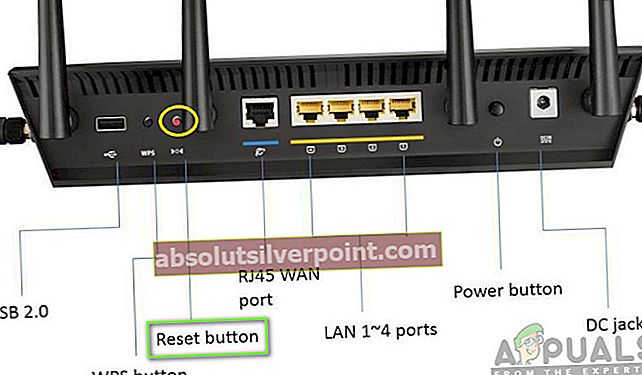
- Ak nájdete dieru, vezmite zatvárací špendlík a stlačte a podržte ho, keď pocítite zvuk cvaknutia, keď špendlík zasuniete dovnútra. Pred uvoľnením ho podržte aspoň 5 sekúnd.
- Po resetovaní smerovača reštart v počítači a po pripojení k sieti spustite hru.
Ak ani reset nefunguje a vy sa nemôžete pripojiť k službám Rockstar Services, zvážte pripojenie inej siete a zistite, či to funguje dobre.
Riešenie 5: Zakázanie serverov proxy
Početné organizácie alebo kancelárie využívajú servery proxy pri pripojení na internet. Tieto servery mapujú jednu IP adresu na viac pracovných staníc pomocou sub-IP adries. Týmto spôsobom môže oveľa viac ľudí používať jednu hlavnú adresu IP. Ušetrí to veľkú šírku pásma organizácie.
Je však potrebné poznamenať, že tieto proxy servery niekedy nebavia aplikácie ako hry Rockstar. Buď sú tieto herné aplikácie blokované z koncovej časti brány firewall, alebo jednoducho nie sú podporované. V tomto článku prejdeme k vašim nastaveniam servera proxy a vypneme ho, aby sme sa uistili, že hra má otvorené pripojenie.
Poznámka: V niektorých organizáciách by nebol prístup na internet možný bez použitia proxy servera. V takom prípade skúste zmeniť sieť a zistite, či to pomáha.
- Stlačte Windows + R a zadajte „inetcpl.kpl”V dialógovom okne a stlačte kláves Enter.
- Teraz Vlastnosti Internetu bude otvorené. Kliknite na kartu Pripojenia a potom LAN nastavenia.

- Ak teraz používate server proxy, pole bude skontrolované s podrobnosťami vo vnútri. Zrušte začiarknutie akékoľvek proxy servery, ak sú povolené. Teraz reštartujte hru a potom dobre skontrolujte, či je príkaz ping opravený.
Riešenie 6: Napájanie na bicykli
Cyklus napájania je proces, pri ktorom sa celý počítač úplne vypne a reštartuje. Počas tohto procesu sa vymažú všetky dočasné konfigurácie počítača a po opätovnom zapnutí sa tieto konfigurácie vytvoria s predvolenými hodnotami. Tento proces pomôže vylúčiť akékoľvek problémy s modulom, ak sa niekedy zaseknú alebo sa nachádzajú v chybovej konfigurácii.
Napájanie na bicykli sa líši, ak máte notebook alebo počítač. Do cyklu napájania a notebook, musíte vypnúť počítač a potom odpojiť napájací kábel. Potom musíte odstrániť batériu kliknutím na tlačidlo batérie. Po vybratí batérie môžete stlačte a podržte tlačidlo napájania asi na 2 - 3 minúty, aby ste sa uistili, že je všetka statická energia vyčerpaná. Teraz všetko vráťte späť a zapnite počítač. Zistite, či to malo na vašej situácii nejaký vplyv.

Ak máte stolný počítač, mali by ste odpojiť hlavný zdroj napájania z počítača odpojením napájacej zásuvky. Teraz stlačte a podržte vypínač asi 3 - 5 minút. Po uplynutí času znova zapojte kábel a skontrolujte, či to urobil tento trik.
Riešenie 7: Preinštalovanie hry
Ak žiadna z vyššie uvedených metód nefunguje, pravdepodobne to znamená, že váš herný klient je poškodený alebo mu chýbajú niektoré dôležité inštalačné súbory. Aby sme sa postarali o túto situáciu, urobíme to preinštalovať klienta (plus hry, ak chcete). Takto zabezpečíte, že sú inštalačné súbory čerstvé, aktualizované a úplné.
- Stlačením Windows + I spustíte nastavenie a vyberte kategóriu Aplikácie.
- Teraz hľadajte nasledovné:
Hry Rockstar Spoločenstvo Rockstar Games
Odinštalovať všetky po jednom.
- Po odinštalovaní programov úplne reštartujte počítač. Teraz skúste spustiť spúšťač hier a uvidíte, či to fungovalo. Ak ste hry odinštalovali v predchádzajúcom kroku, budete si ich musieť znova stiahnuť.